如何使用ps排版软件解决排版文字多的难题发布时间:2021年08月25日 11:36
在进行设计的时候免不了会涉及到排版的内容,排版对一个文件的整体展示效果起着关键的作用,对于一些文字的排版,很多人都选择手工进行操作,随着科技的发展,很多软件的产生给我们的工作带来很多的方便,今天我们要讲解的是如何使用ps排版软件解决排版文字多的难题。
1、【借鉴的要具备的基本能力】如图所示。

2、【举一反三】:首先对构图结构进行分析,分析三分法中间比较突出的原因,然后【运用到另一个海报中如图所示】。
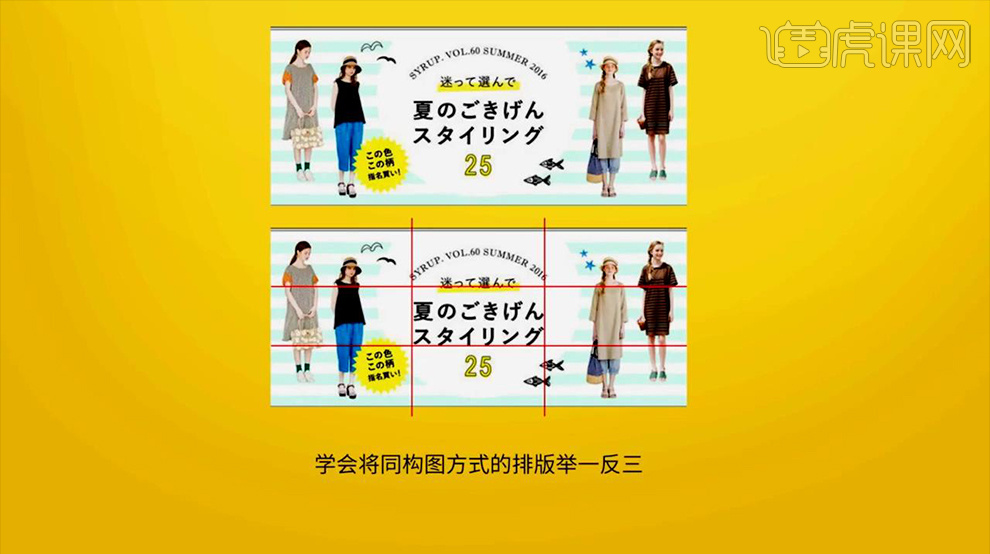
3、然后进一步,【改变场景风格-进行变换,提升思维变量】。
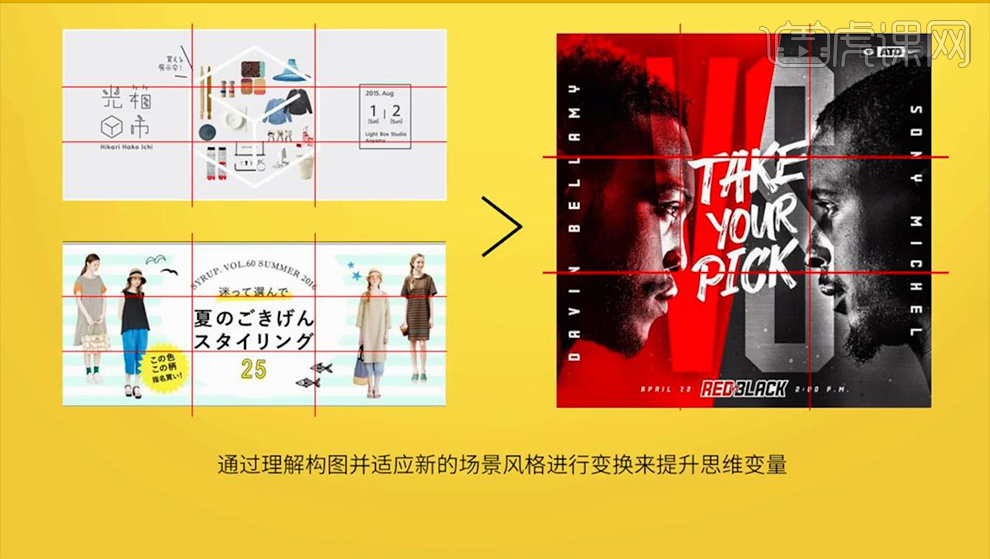
4、【第三步】:【根据实际内容融入到排版风格里进行再创造,但保留借鉴的风格性】。
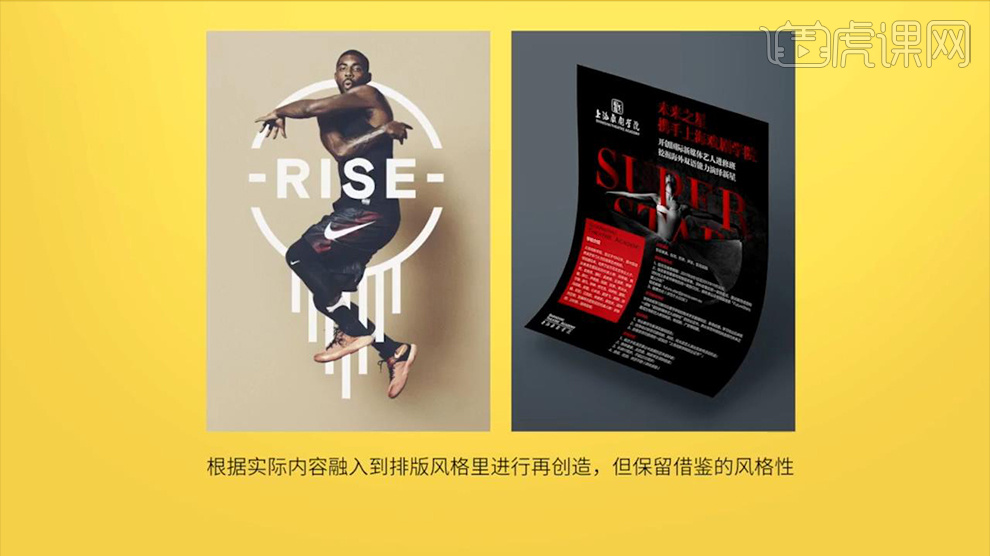
5、今天课程实操案例,优化前后的对比如图所示。

6、当画面内容较多时,使用【三分法,将内容平铺展示,会避免文字内容过于拥挤的状况】。

7、打开【原图】然后分析文案,分析比较突出的‘字眼’。
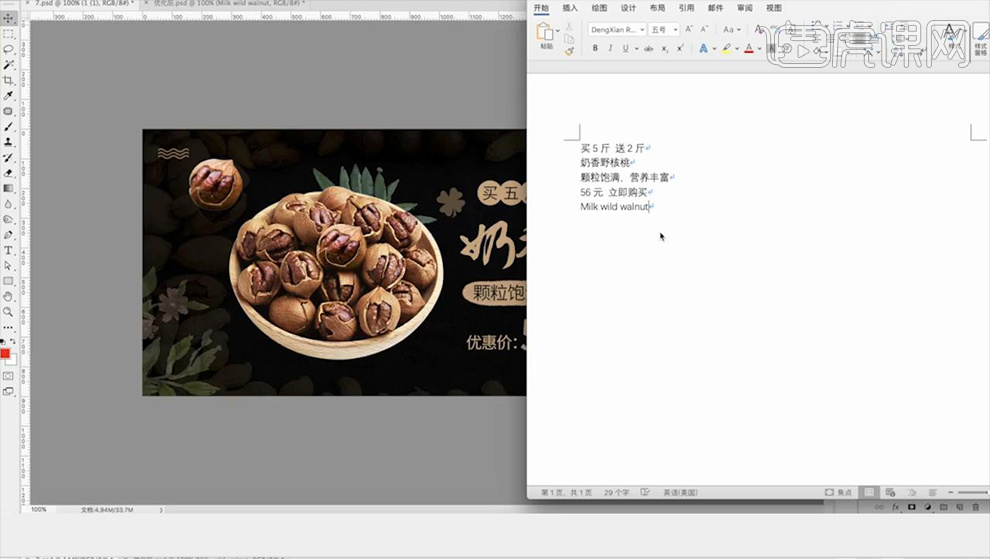
8、然后【绘制分割线条】删除【多与元素,将产品移动到画面中央】然后输入【文字-字体微软雅黑】先进行简单的排版。

9、然后绘制【几何装饰】目的:突出重要信息,丰富画面。
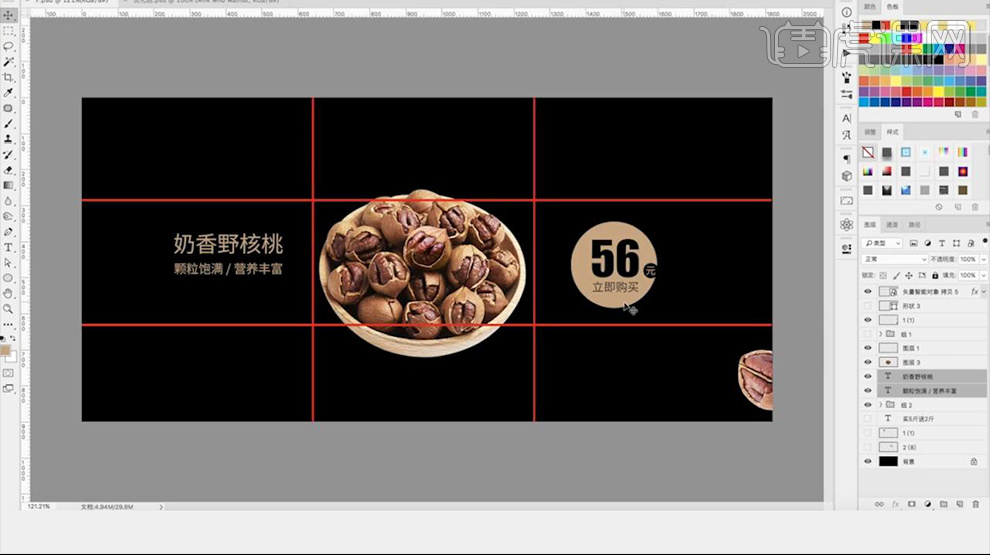
10、然后绘制【波浪形的元素】摆放在【左侧】,【加粗奶香野核桃的字体】平衡画面关系。
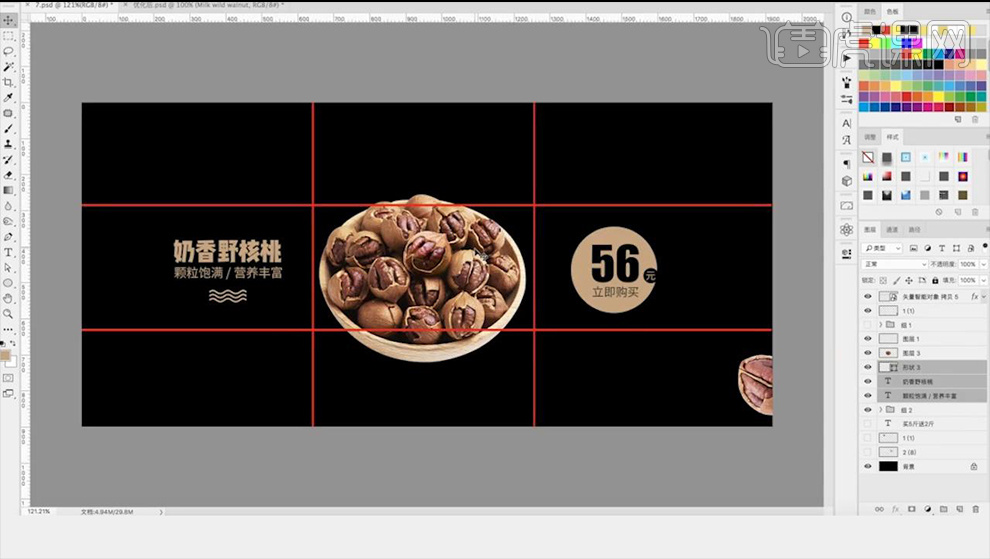
11、然后绘制【矩形(比画布小一圈)-填充黑色】然后将【叶子素材-摆放到矩形下方-复制几份-铺满整个画布】。
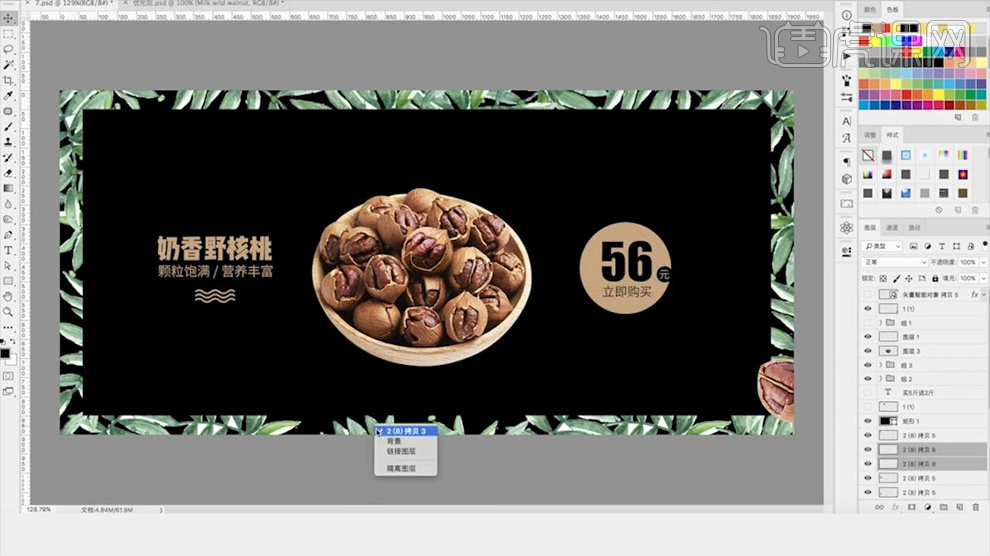
12、然后【添加单个核桃素材】调整大小和位置,【复制一份调整大小和位置】【然后继续CTRL+J复制一份-添加动态模糊】。
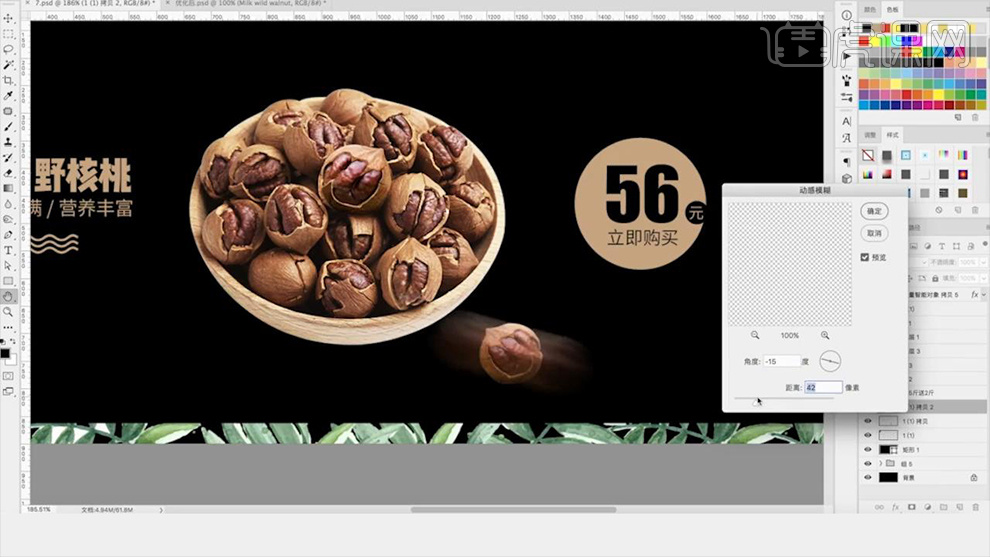
13、【使用渐变工具调整过渡】【降低图层不透明度】。
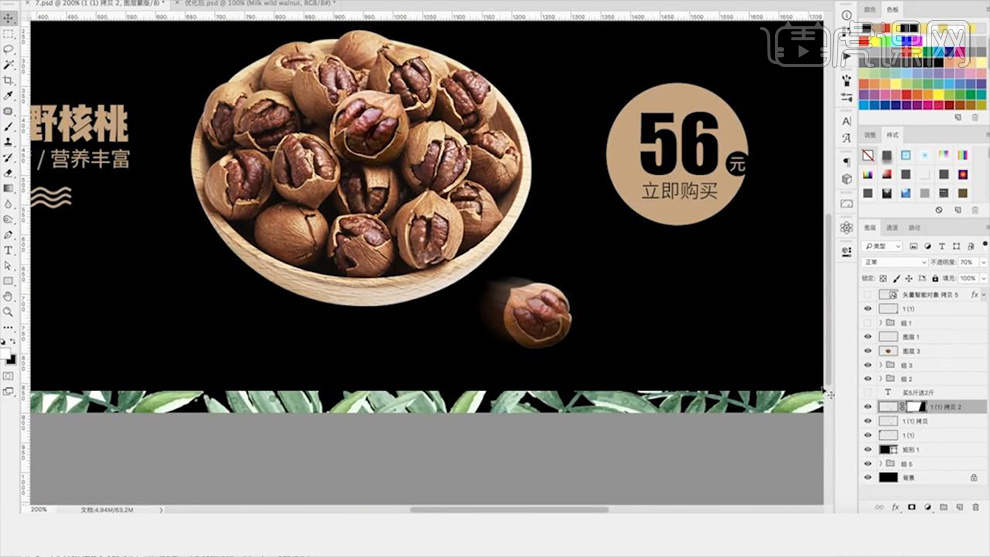
14、然后给【核桃素材】添加【外发光】参数如图。

15、然后显示【主文案-调整大小】调整【文字的颜色】。

16、然后【新建图层-创建剪切蒙版】使用【深色画笔涂抹对应文字下方的位置-调整过渡】(圆形的处理方法同理)。

17、最后输入【辅助文案-调整字间距】效果如图。

18、然后整体【盖印一层CTRL+SHIFT+ALT+E-添加高反差保留-混合模式改为线性光】。
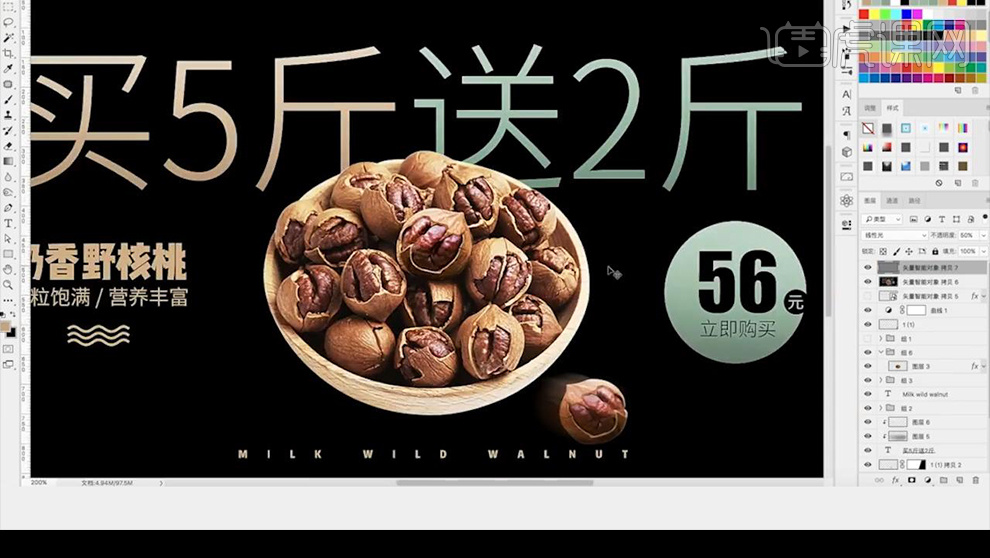
19、本节课内容到此结束。
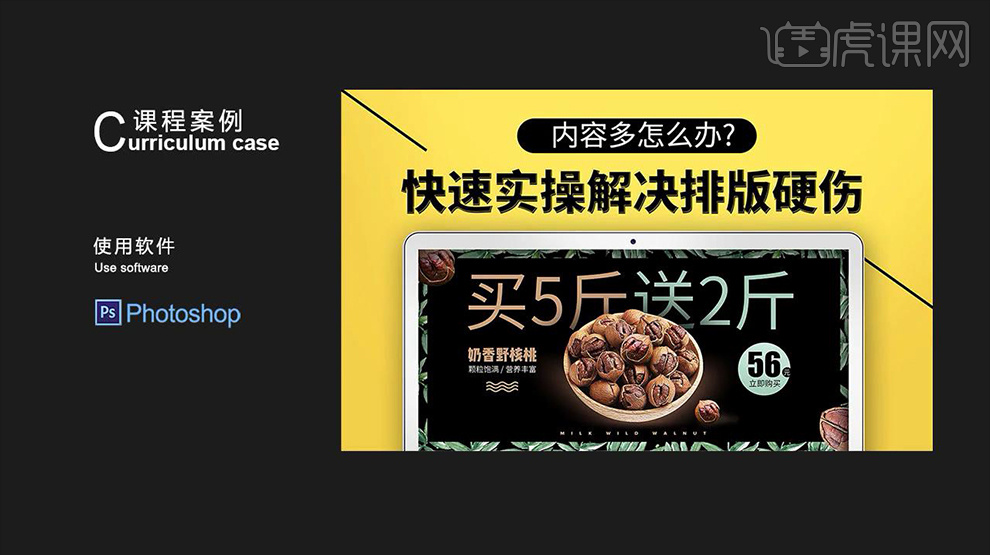
通过上边的操作和讲解,我们学会了如何使用ps排版软件解决排版文字多的难题,在进行软件的使用过程中,不但要学会操作,还要掌握解决在使用中问题的方法,学会解决方法能够保证软件的顺利使用,能够很大程度提高工作效率。
本篇文章使用以下硬件型号:联想小新Air15;系统版本:win10;软件版本:PS(2017)。



















